どうもみやです。本日もお越しいただき、ありがとうございます!!
すぐに記事を書きたいところですが、ブログ運営に必要な、プラグインを導入しておくと、後々、楽です!
プラグインとは何かと言いますと、Word pressの機能を拡張してくれるツールです。
実は、Word pressの標準の機能は、最低限に抑えられているんです。
そのため、必要に応じて、プラグインを導入し、ブログをカスタマイズしていくことが必要になります。
かといって、どのプラグインを導入すべきかは、わかりませんよね。
エックスサーバーのサイトにわかりやすく書かれていますので、そちらをご紹介したいと思います!
プラグインの導入手順については、こちらを参考にしてください。(エックスサーバーのサイトに飛びます)。
Word pressでブログを運営する上で、導入すべきプラグイン
Contact Form7(お問い合わせフォーム作成)
お問合せフォームがあれば、読者さんが、ブログの運営者に直接、メッセージを送ることができます。
読者さんと交流ができる、大事な窓口です。
TwitterやInstagramでいう、DM(ダイレクトメッセージ)みたいなイメージです。
また、お問合せフォームがあることで、そのブログの信用にも繋がります。
設置することをオススメします。
Contact Form7【お問合せフォーム】の設置について(エックスサーバーのサイトに飛びます)
EWWW Image Optimizer(画像の軽量化)
EWWW Image Optimizerは、画像を軽量化するプラグインです。
ブログに画像を載せる場合、画像はデータ容量が大きいため、ブログの表示の速度が遅くなってしまいます。
なかなか、クリックした先が開かないとイライラしてしまいますよね。
そういった理由で、せっかく来てくれる読者さんもブログから離脱してしまうことがあります。
そういったことを防ぐためにも、画質をほぼ変えずに画像を軽量化してくれるEWWW Image Optimizerの導入は重要です。
EWWW Image Optimizerの導入について(エックスサーバーのサイトに飛びます)
XML Sitemaps(サイトマップの作成)
XML Sitemapsは、「xmlサイトマップ」を作成するためのプラグインです。
xmlサイトマップとは、ブログの全体の構造をGoogleへ伝える地図のようなものです。
では、xmlサイトマップを作成する理由は何かと言うと、
Google側にブログの記事を認識してもらうためです。
xmlサイトマップを作成することで、Google側に記事を認識されやすくなり、そうすることで、読者さんが検索をしたときの記事の表示されやすさにつながります。
こちらも導入は必須です!
XML Sitemapsの導入について(エックスサーバーのサイトに飛びます)
Invisible reCaptcha for WordPress(スパム対策)
Invisible reCaptcha for WordPressは、スパム対策用のプラグインです。
ブログの運営をしていると、海外からサイトのURLが貼り付けられた迷惑メールがコメント欄に大量に送りつけられてくることがあります。
Invisible reCaptcha for WordPressを導入すると、メールを送りつけてくるのが人間かロボットなのかを判別してくれるので、自動での大量送信ができなくなります。
スパム対策も必須ですので、導入をオススメします!
Invisible reCaptcha for WordPressの導入について(エックスサーバーのサイトに飛びます)
WP MULTIBYTE PATCH(文字化け対策)
WP MULTIBYTE PATCHは、日本語の文字化け対策のためのプラグインです。
WordPressは、標準言語が英語のため、日本語の場合、文字化けしたりする場合があります。
そのため、WP MULTIBYTE PATCHを導入しておけば、文字化けの心配もなく、ブログ運営が可能です。
WP MULTIBYTE PATCHの導入について(エックスサーバーのサイトに飛びます)
Word pressでブログを運営する上で、あると便利なプラグイン
BackWPup(バックアップ)
BackWPupはブログのバックアップを取ることのできるプラグインです。
WordPressのバーションアップの時やブログのテーマを変更するときなどに、わたしはバックアップを取っています。
バージョンアップや新しいテーマへの移行が、万が一、上手くいかなかったときの備えです。
バックアップを取ってあれば、元の状態に戻すことができるので、安心です。
BackWPupの導入について(エックスサーバーのサイトに飛びます)
Broken Link Checker(リンク切れのチェック)
リンク切れとは、URLの変更や記事の削除、サイトの閉鎖等の理由で、リンク先のページが表示できないことです。
もし、自分が知りたい情報のページが表示されなかったら、がっかりしますよね。
リンク切れがあると、そういった理由でせっかく読みにきてくれた読者さんが離れていってしまうかもしれません。
Broken Link Checkerは、そういったリンク切れがある記事を自動でリストにまとめてくれます。
Broken Link Checkerの導入について(エックスサーバーのサイトに飛びます)
Site Kit by Google(Google公式ツールとの連携)
こちらは、Googleの公式プラグインです。
「アナリティクス」「サーチコンソール」「アドセンス」などのGoogleの公式ツールのアクセス解析等が、WordPress上で閲覧できるプラグインです。
WordPress上の一画面で見れるのは、便利ですね。
Site Kit by Google(エックスサーバーのサイトに飛びます)
Table of Contents(目次の作成)
Table of Contentsは目次を作成してくれるプラグインです。
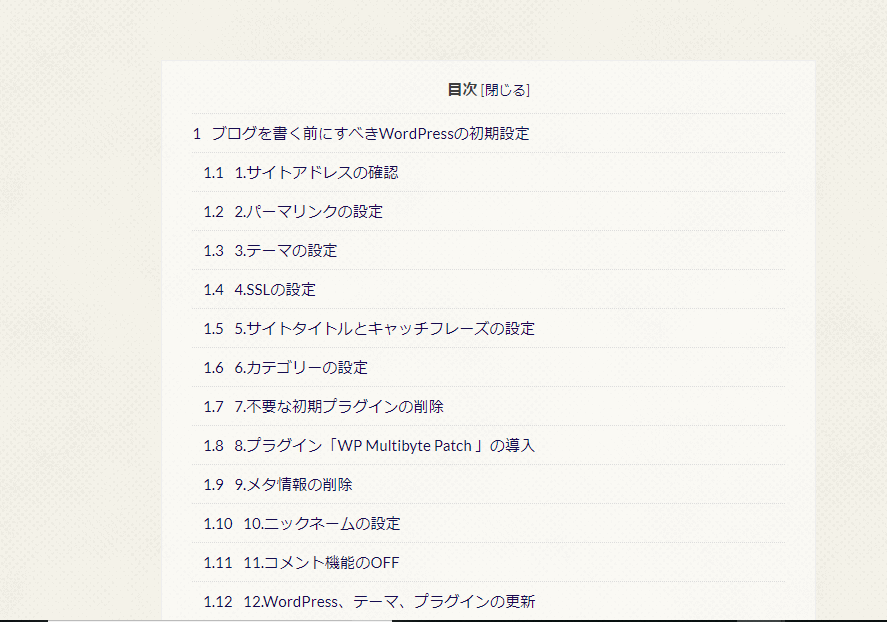
↑↑目次とは、こういうのです。
ブログ記事を読むとき、最初から最後まで飛ばさずに読むことって、少ないんじゃないでしょうか。
まずは、目次を見て、まず知りたい内容だったり、興味があるところから読みますよね。
目次があると、読者さんにも親切です。
目次作成はぜひ、行っていただけたらと思います!
Table of Contentsの導入について(エックスサーバーのサイトに飛びます)
Yoast Duplicate Post(記事の複製)
Yoast Duplicate Postは記事の複製が簡単にできるプラグインです。
以前と同じような構成で書きたいから、自分が書いた他の記事をコピーしたいなという時に便利なプラグインです。
全文をコピーして貼り付けなくても、「複製」ボタンワンクリックでコピーが可能です。
毎回、同じような型で記事を書く場合は、便利ですね!
Yoast Duplicate Postの導入について(エックスサーバーのサイトに飛びます)
まとめ
お疲れ様でした!
ブログを始めたばかりだと、プラグインって何??
どのプラグインがいいのか、わからないってなりますよね。
でも、面倒ですが、最初のうちに必要なプラグインを導入しておくと、後々、楽です。
わたし自身も、記事を書き始める前にある程度、必要なプラグインを入れておいたので、記事書きに集中していくことができました。
本日はここまで。最後までお読みいただき、ありがとうございました!!

















